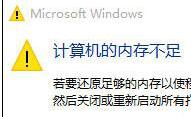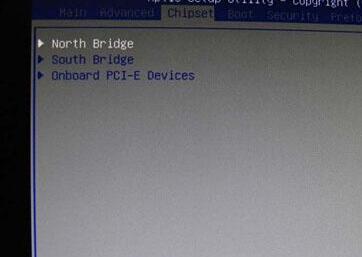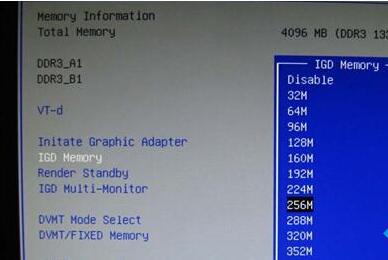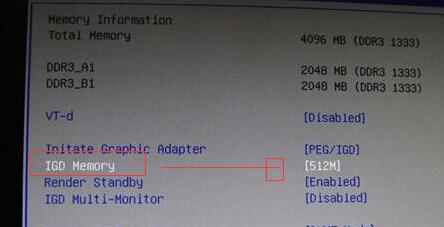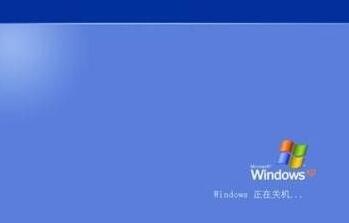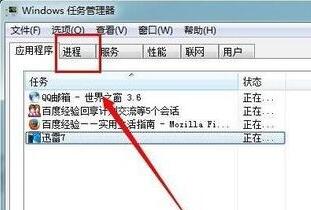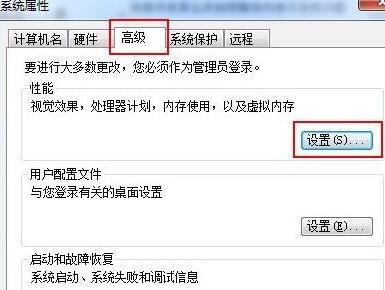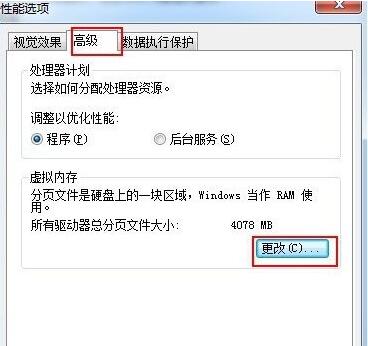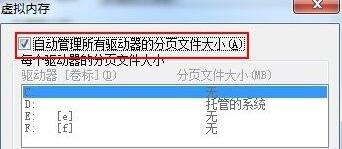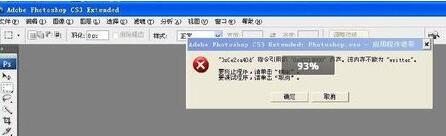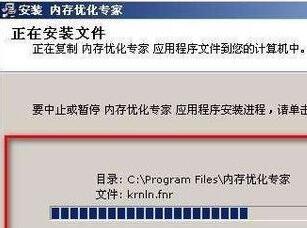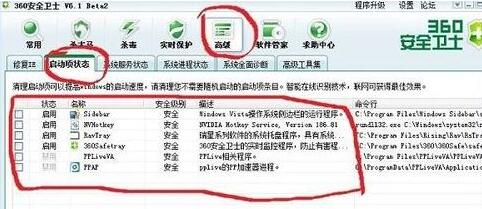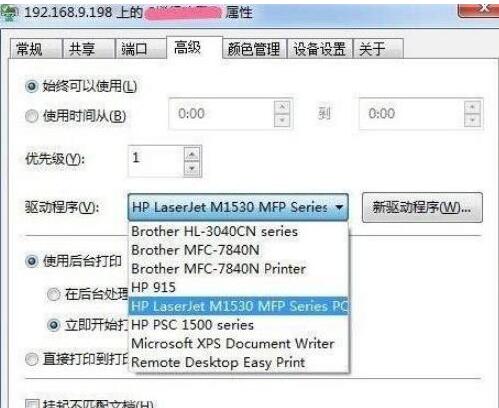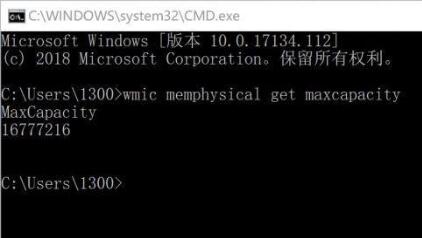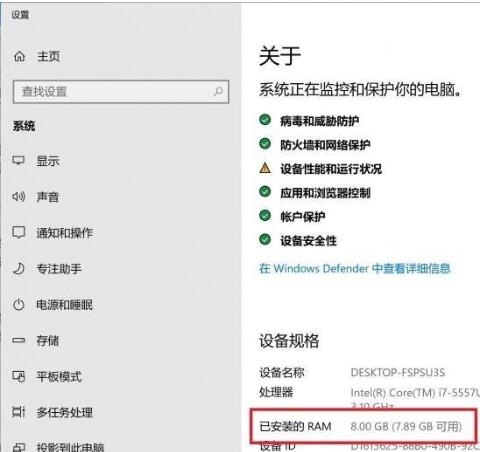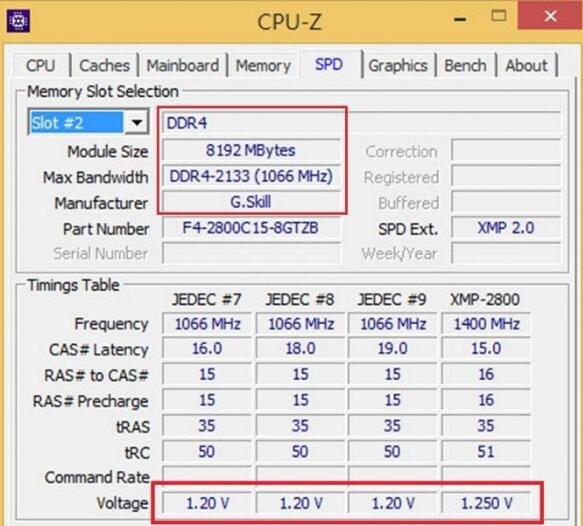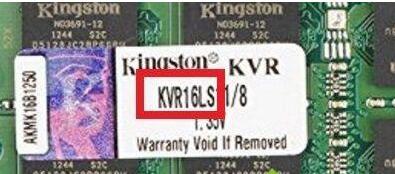Win10运行时提示计算机内存不足或者提示内存不足,这是什么原因?我们都知道,内存是程序运行时暂时存放CPU运算数据的工具,会影响运行速度。如果内存不足,那是什么原因?其实,Win10提示计算机内存不足,很有可能是显卡内存不足,与提示内存不足是不同的。很多Win10用户重视内存作用,通过升级内存、安装内存来解决内存不足的问题。不过,内存条安装和购买都需要注意,不能乱来。下面来看看内存不足的各种解决方法以及升级内存的步骤。
Win10提示“计算机内存不足”?有可能是显卡内存不足
不少Win10系统用户在使用电脑过程中,都遇到过这样一种情况,在使用过程中系统会突然弹出一个窗口,提示“计算机的内存不足”。但是,在解决Win10内存不足问题时,才发现内存的使用率并没有那么高,那么,这应该不是系统内存不足问题,而是显卡内存不足问题。接下来,小编就向大家分享Windows10提示“计算机内存不足”解决方法。
原因分析
首先,出现这个问题一般伴随着电脑屏幕闪烁、花屏等现象,这是计算机显卡内存严重不足的表现。如果你的电脑是独立显卡,小编建议你更换一个好一点的显卡满足日常需求。当然,如果你用的是集成显卡,可以在bios设置里增加显存,但是同时也会减少你的cpu内存。
解决方法
1、开机的时候按DEL进入BIOS,集显调节位置在 Chipset - North Bridge子项里面。
2、IGD Memory项就是设置显存大小的。
3、根据自己的需要,调整显存大小就可以了。
4、保存退出后正常进入系统,会发现后边的可用容量已经改变。
Win10提示内存不足是什么原因?如何解决
方法一:重启计算机
重启计算机可以关闭一些没必要运行的程序,就不会占用系统的内存空间。
方法二:关闭没用的程序
打开任务管理去查看是否有很多插件或者不用的软件在运行。相对来说迅雷什么、特别是电源下载等程序。有的时候我们开了软件会自带好多插件在后台运行的。这样的会造成电脑内存不足的情况。
方法三:增加虚拟内存
合理设置虚拟内存对于一些新手的话,可能还不会怎么去设置虚拟内存,那么狠容易收到“虚拟内存”不足的消息。小编来教你如何设置吧。win7系统操作:首先点击开始菜单上的“控制面板”,找到“系统”选项,点击即可,然后在弹出的窗口上选择“高级系统配置”弹出如下图所示的窗口。在弹出的窗口上点击虚拟内存的“设置”即可。
然后在点击选择“高级”选项,如图所示:最后在勾选“自动管理所有驱动器的分页文件大小(A)”点击确定保存即可。这样的话将计算机中作为虚拟内存使用的硬盘空间量设置为默认值。
方法四:增加可用磁盘空间
那么首先先把回收站的不需要的文件清空。然后删除临时文件,怎么删除呢?就是整理磁盘,在C、D、E盘上选择“属性”,在点击“磁盘整理”即可。有好多都是没用的垃圾文件。再删除磁盘中好多过期已存档的文件。和删除从未使用的所有文件,就是通常网友下载来不用的话删除掉。不会占内存空间啦。
方法五:运行的软件本身有问题
当我们在下载某个软件或者使用某个程序的时候,提示内存不足的话, 而且其他程序可以运行的话,可能是该程序有问题而导致的。那么尝试卸载程序在安装程序即可。相信你懂的。
方法六:利用内存优化软件
可以使用内存优化软件来提升系统的效率。
方法七:开机启动项太多
如果网友开机启动的程序太多的话,那必须关闭一些程序,我们在开始菜单上选择“运行”然后在运行上输入“msconfig”,在弹出的窗口上选择“启动”,在关闭写不需要运行的程序即可。如图所示:
方法八:电脑中病毒、木马
是在没办法的话就可能是被病毒感染了,那么用杀毒软件查杀全盘。
方法九:内存不足,加内存
如果网友有经济条件的话也可以加个内存条。但是必须要对应的型号,加内存的话也不是随便加的,可能会产生不兼容的情况。
Win10系统增加内存条后内存大小不变如何解决
原因分析:
出现这样的情况,很有可能是原来的内存条和现在的内存不兼容,或是你插上的内存没有被电脑识别所导致的。
解决方法:
1、拔出内存条后使用橡皮擦擦拭金手指,然后重新插入(如果你内存是拆机的话更需要这么做,顺便清理一下电脑内存插槽上的灰尘);
2、内存条如果插在别的电脑上是能用的话,那么可能是内存芯片不兼容,尝试更换同一品牌或芯片的内存条;
3、内存插槽有可能损坏,可以替换使用同一插槽安装不同的内存测试,如只要一条插槽,建议只使用一条大容量内存。
怎么购买内存条?
1、选择你查看好的内存信息,尽量安照跟你的内存一致的来购买,比如DDR2的就一定要买DDR2的,DDR3的要买DDR3的,错的型号是插不到笔记本上去的;
2、关于主频,如DDR2 内存有667 800等频率,DDR3则有1333 1600等频率,选购的基本宗旨是,尽量购买一样主频的内存条,当然没有的话高一些也可以接受,笔记本会自动按最低的那条主频来使用,高主频的会被自动降频;
3、注意:很多笔记本如果使用1333的内存,1600的安装上去可能会无法识别。大家尽量选择一样牌子的内存条,没有的话也选择兼容性更好的内存条,如金仕顿,威刚等大品牌。
4、以原来2G为例,我们可以买2G的升级到总共4G内存也可以直接买4G的升级到6G内存。
如何安装内存?
1、安装内存前请先关闭笔记本电源,拆下电池,防止带电操作;
2、安装内存首先你要看一下你的笔记本内存安装位置是在什么地方,通常笔记本都会在后盖预留一个可拆的小盖子;
3、我们通过螺丝刀将内存后盖打开,然后小心将内存安装在空余的内存插槽上,内存上有一个凹槽,我们对准位置即可。如下图示:
4、最后开机测试。
Win10如何升级内存
1、电脑可不是装多大内存就能用得上,CPU能控制的内存是有容量限制的。首先按下Ctrl+R,输入CMD,点击进入界面,输入wmic memphysical get maxcapacity命令就能看到了;
2、系统给出的最大内存容量是能以KByte为单位的,想知道这是多少GB的话,也不用麻烦换算,一般最前面两位数是多少,就是支持多少GB了,比如在这张图里的电脑最大能支持16GB内存。至于目前机器里有多少内存,按Ctrl+X,选“系统”就能看到了;
3、要装内存当然先得知道还有没有插槽可用,拆机太麻烦?那可以安装CPU-Z,在“SPD界面-内存插槽选择”里,看下拉菜单就知道有几个插槽了。选择插槽之后如果没有显示任何内存信息,就说明这个插槽没有安装内存,是空闲插槽;
插槽
4、想买新内存?旧内存规格要清楚
新内存的类型、频率、容量都要和旧内存匹配,比如DDR4内存只能升级搭配DDR4内存,;内存频率如果不一致的话,所有的内存会以频率最低的那条内存为标准频率运行;和旧内存组双通道的话,新旧内存的容量更需要一致。只需要在CPU-Z的SPD界面中选择相应插槽,就可以看到插槽里目前使用的内存类型、频率、容量等信息了。
5、此外有些较早的DDR4内存使用1.35V电压,而目前的主流DDR4内存使用1.2V电压,DDR3内存也有比较旧的1.5V和较新的1.35V(DDR3L)之分,购买新内存升级时能完全匹配最好,如果确实买不到旧型号,在升级后也必须第一时间进行电压设置。
DDR3L、PC3L、KVR16L……凡是型号中带有“L”的DDR3内存,一般都是1.35V电压的。这种内存千万别选!!
市场中曾经出现了不少所谓“AMD专用”内存,价格很便宜。这种内存使用低位宽颗粒,带宽仅有同频内存的一半,更是完全不支持Intel平台,千万不要图便宜去买。顺便说一句,现在真正的AMD认证内存标注的是AMD兼容(AMD Compatible)或者锐龙兼容(Compatible with Ryzen)。
内存作用
内存就是计算机和其它硬件设备与CPU沟通的桥梁,中转站。是cpu和硬盘之间的桥梁,占据这很重要的部分。内存大小会影响系统运行速度。
在使用计算机过程中,程序都是在内存中运行的,那么内存的作用就是用来暂时存放CPU的运算数据的,以及它和硬盘等设备交换的数据。假如在程序编程中,声明的变量的数据会暂时存放在内存中,等待程序运行完成,再把数据做进一步的处理!只要计算机在运行中,CPU就会把需要运算的数据调到内存中进行运算,当运算完成后CPU再将结果传送出来,因此内存的性能对计算机的影响非常大。
win10需要多大内存
1、从配置要求来看,要安装win10系统,2G内存就可以安装,但是要使用,2G内存是远远不够的。win10 32位使用量不大,一般2G或4G内存就可以,这边主要讨论win10 64位需要多大的内存;
2、如果是日常办公,玩中小型网络游戏,那么4G内存勉强可以单独应付,但是如果要玩稍微大型的游戏,或者你需要使用一些图形设计软件,以及经常同时开启多个软件,那么4G运行内存是比卡无疑的,尤其是要玩绝地求生(吃鸡)这种大型游戏,是绝对不够用的,因为这款游戏最低配置要求就要6GB的运行内存,也就是说要玩大型游戏,至少8G内存够用!
以上就是Win10提示“计算机内存不足”和“内存不足”各自不同的修复方法。计算机内存不足可能是显卡内存的原因。内存不足的原因各种各样,你需要逐条甄别。否则你安装新内存条也解决不了问题。Win10用户安装内存条后发现内存大小没变,那就是新内存条不兼容,需要把内存条的金手指擦拭干净。用户不论是安装内存条还是升级内存都要注意步骤。内存的大小,会影响系统和应用运行。关注教程之家,解锁更多系统教程。